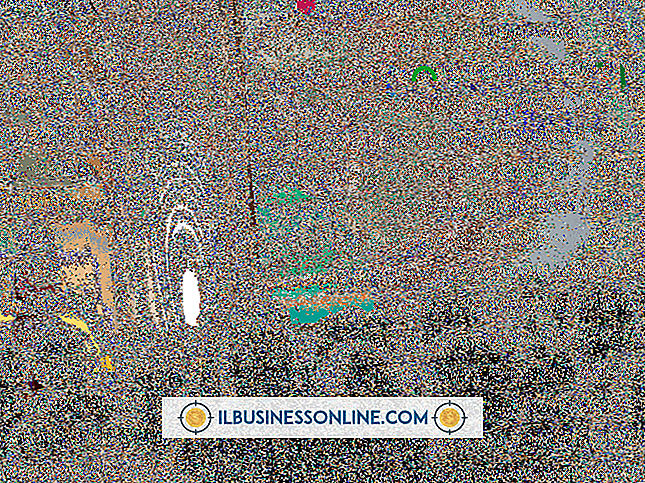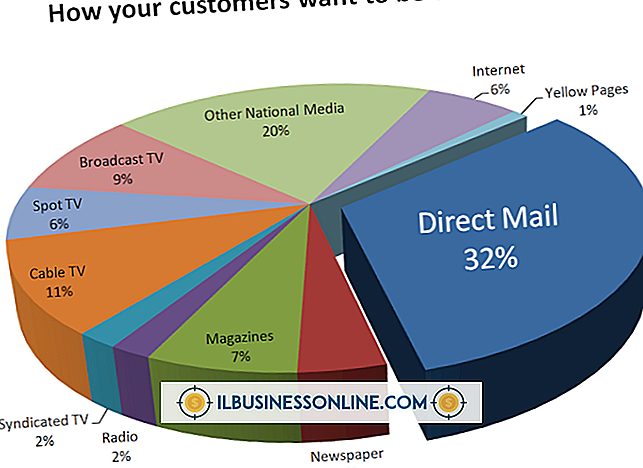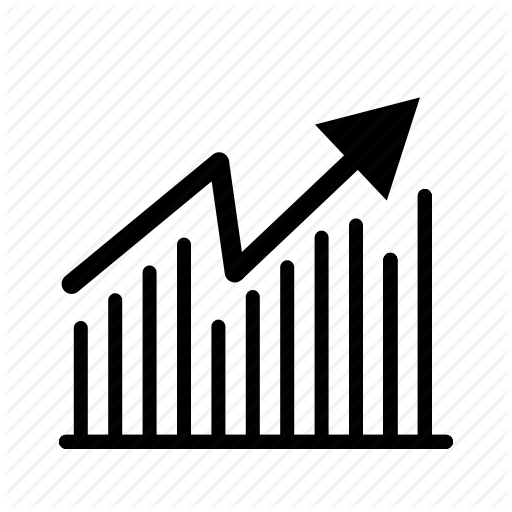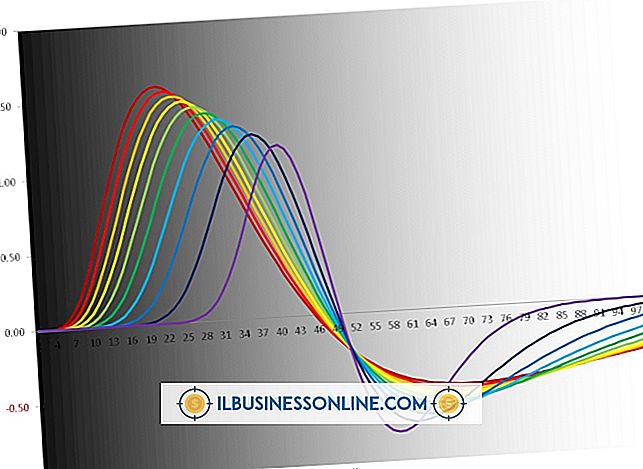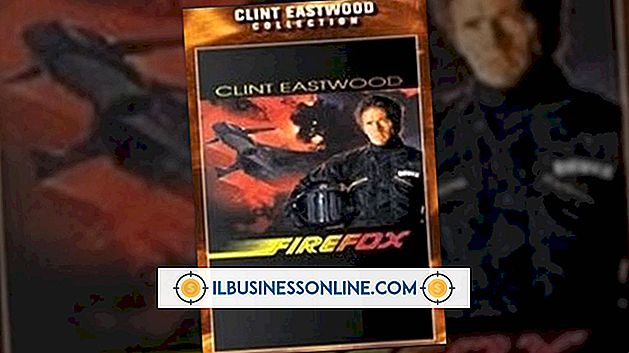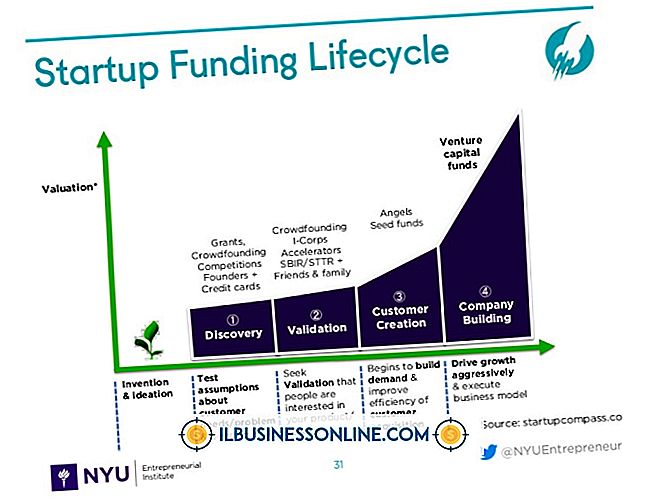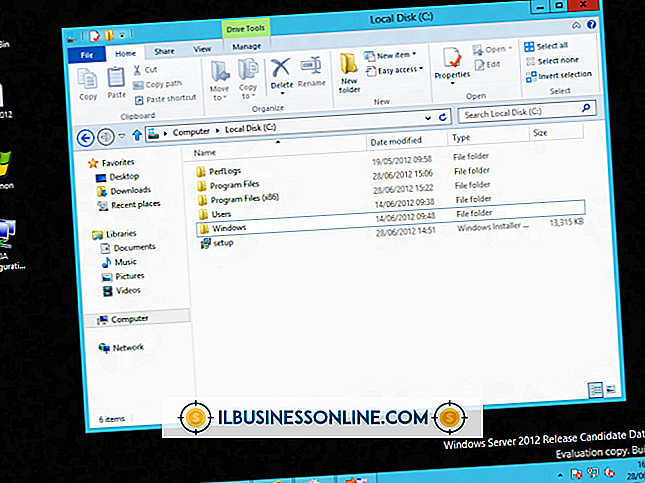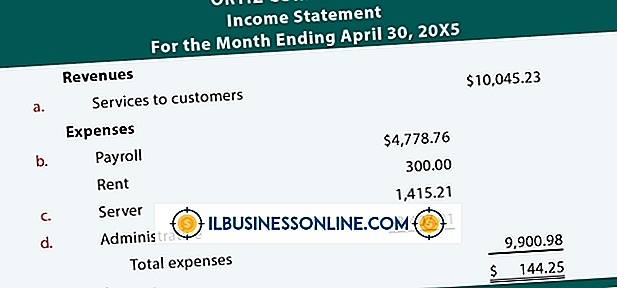आपके कंप्यूटर पर दिनांक और समय बदलने के दो तरीके

आपके कंप्यूटर पर उचित समय और दिनांक सेटिंग्स होना महत्वपूर्ण है, विशेष रूप से व्यावसायिक नेटवर्क में। अलग-अलग दिनांक और समय सेटिंग्स वाले नेटवर्क कंप्यूटर अक्सर समस्याओं का अनुभव करते हैं जब वे संवाद करने की कोशिश करते हैं। इन समस्याओं को खत्म करने के लिए, अपने कंप्यूटर की दिनांक और समय सेटिंग बदलें। आपके कंप्यूटर पर दिनांक और समय बदलने के दो तरीके हैं। विंडोज ऑपरेटिंग सिस्टम में इसे बदलने के लिए एक देशी उपयोगिता है, और यह डॉस कमांड का उपयोग करके कमांड प्रॉम्प्ट में भी किया जा सकता है।
विंडोज के साथ बदलें
1।
अपने विंडोज टास्कबार के सबसे दाईं ओर स्थित समय / दिनांक प्रदर्शन पर राइट-क्लिक करें और संदर्भ मेनू से "समायोजित दिनांक / समय" चुनें।
2।
खुलने वाले संवाद में "तिथि और समय बदलें" बटन पर क्लिक करें। संकेत मिलने पर अपने प्रशासनिक पासवर्ड में ऑपरेशन या टाइप की पुष्टि करें।
3।
खुलने वाले संवाद में "दिनांक" के तहत कैलेंडर से उचित तिथि का चयन करने के लिए क्लिक करें। उचित समय का चयन करने के लिए "समय" के तहत ऊपर / नीचे तीर बटन पर क्लिक करें या बॉक्स में उचित समय लिखें।
4।
"ओके" पर क्लिक करें और फिर अपनी तिथि और समय परिवर्तन को बचाने के लिए "लागू करें" और "ओके" पर क्लिक करें।
कमांड प्रॉम्प्ट के साथ बदलें
1।
"रन" संवाद खोलने के लिए "विंडोज-आर" दबाएं, और बॉक्स में "सीएमडी" टाइप करें। कमांड प्रॉम्प्ट विंडो खोलने के लिए "ओके" पर क्लिक करें।
2।
कमांड प्रॉम्प्ट विंडो में "दिनांक" टाइप करें और "एंटर" दबाएं। वर्तमान दिनांक सेटिंग अब प्रदर्शित होगी। इसे बदलने के लिए, विंडो में उचित तिथि को "mm-dd-yy" प्रारूप में लिखें - उदाहरण के लिए, 30 मई 2013 के लिए "05-30-13" - और "एंटर" दबाएं। नई तिथि सेटिंग अब सहेजी जाएगी।
3।
कमांड प्रॉम्प्ट विंडो में "टाइम" टाइप करें और "एंटर" दबाएं। वर्तमान समय सेटिंग अब प्रदर्शित होगी। इसे बदलने के लिए, "00:00:00" 24 घंटे के प्रारूप में विंडो में उचित समय टाइप करें - उदाहरण के लिए, 1:30 बजे "13:30:00" - और "Enter" दबाएं। नया समय अब बच जाएगा।
4।
कमांड प्रॉम्प्ट विंडो बंद करें; आपकी नई तिथि और समय सेटिंग पहले से ही प्रभावी हैं।
चेतावनी
- इस आलेख में दी गई जानकारी विंडोज 8 और 7 पर लागू होती है। यह अन्य विंडोज संस्करणों में थोड़ा या महत्वपूर्ण रूप से भिन्न हो सकती है।